EBGSoft常见问题解答
计算机软件使用中常见的错误与解决办法
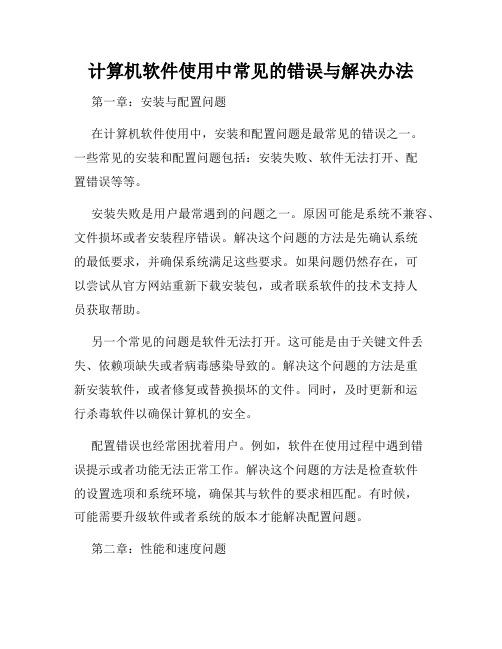
计算机软件使用中常见的错误与解决办法第一章:安装与配置问题在计算机软件使用中,安装和配置问题是最常见的错误之一。
一些常见的安装和配置问题包括:安装失败、软件无法打开、配置错误等等。
安装失败是用户最常遇到的问题之一。
原因可能是系统不兼容、文件损坏或者安装程序错误。
解决这个问题的方法是先确认系统的最低要求,并确保系统满足这些要求。
如果问题仍然存在,可以尝试从官方网站重新下载安装包,或者联系软件的技术支持人员获取帮助。
另一个常见的问题是软件无法打开。
这可能是由于关键文件丢失、依赖项缺失或者病毒感染导致的。
解决这个问题的方法是重新安装软件,或者修复或替换损坏的文件。
同时,及时更新和运行杀毒软件以确保计算机的安全。
配置错误也经常困扰着用户。
例如,软件在使用过程中遇到错误提示或者功能无法正常工作。
解决这个问题的方法是检查软件的设置选项和系统环境,确保其与软件的要求相匹配。
有时候,可能需要升级软件或者系统的版本才能解决配置问题。
第二章:性能和速度问题性能和速度问题也是用户常常遇到的错误之一。
随着软件越来越复杂和功能越来越强大,性能和速度问题变得愈发重要。
软件运行缓慢是一种常见的性能问题。
可能的原因包括计算机资源不足、软件设置不当、磁盘碎片化等等。
解决这个问题的方法是关闭其他占用资源的程序、清理磁盘碎片、优化软件设置等等。
有时候,升级计算机的硬件也是一个有效的解决办法。
另一个常见的性能问题是软件响应时间长。
这可能是由于软件设计不佳、网络连接不稳定或者服务器负载过大导致的。
解决这个问题的方法是使用更高效的算法、改进网络连接、升级服务器等等。
第三章:数据丢失与备份问题在计算机软件使用中,数据丢失是一个常见的问题。
用户可能会错误地删除文件、磁盘损坏导致数据无法访问、病毒感染导致数据损坏等等。
解决数据丢失问题的最佳方法是及时备份。
用户可以使用外部存储设备、云存储等方式进行备份。
此外,定期检查磁盘的健康状况,以及安装并更新杀毒软件是保护数据安全的重要步骤。
计算机软件使用的常见问题解决方法
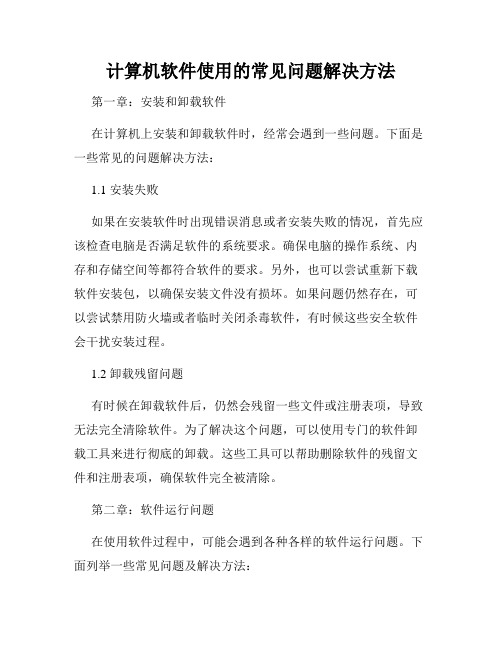
计算机软件使用的常见问题解决方法第一章:安装和卸载软件在计算机上安装和卸载软件时,经常会遇到一些问题。
下面是一些常见的问题解决方法:1.1 安装失败如果在安装软件时出现错误消息或者安装失败的情况,首先应该检查电脑是否满足软件的系统要求。
确保电脑的操作系统、内存和存储空间等都符合软件的要求。
另外,也可以尝试重新下载软件安装包,以确保安装文件没有损坏。
如果问题仍然存在,可以尝试禁用防火墙或者临时关闭杀毒软件,有时候这些安全软件会干扰安装过程。
1.2 卸载残留问题有时候在卸载软件后,仍然会残留一些文件或注册表项,导致无法完全清除软件。
为了解决这个问题,可以使用专门的软件卸载工具来进行彻底的卸载。
这些工具可以帮助删除软件的残留文件和注册表项,确保软件完全被清除。
第二章:软件运行问题在使用软件过程中,可能会遇到各种各样的软件运行问题。
下面列举一些常见问题及解决方法:2.1 软件崩溃软件崩溃是使用过程中最常见的问题之一。
当软件崩溃时,可以尝试重新启动软件或重启计算机。
如果问题仍然存在,可以尝试通过更新软件或驱动程序来解决问题。
另外,也可以检查计算机上是否有其他程序或病毒对软件造成了干扰。
2.2 速度缓慢有些软件在运行时可能会出现速度缓慢的情况。
这可能是由于计算机过于占用资源,或者软件自身存在缺陷。
为了解决这个问题,可以尝试关闭不必要的后台程序,释放一些系统资源。
另外,也可以更新软件版本或者通过清理软件缓存等方式来提高软件的运行速度。
第三章:网络连接问题有时候在使用特定软件时,会遇到网络连接问题。
下面是一些常见问题及解决方法:3.1 连接失败如果在使用软件时无法连接到网络,首先应该检查网络连接是否正常。
可以尝试重新启动路由器或者修改连接方式来解决问题。
同时,也可以检查软件设置中的网络选项,确保设置正确。
如果问题仍然存在,可能是由于网络防火墙或代理服务器的设置问题,可以尝试禁用或修改相关设置。
3.2 断线重连在使用一些网络游戏或下载软件时,可能会遇到断线重连的情况。
EBOS常见问题

1、EBOS表单打开一片空白,如图:解决方案:IIS权限设置,K3WEB→编辑权限→安全→User、NetworkServers角色赋上权限即可。
2、EBOS套用万能报表标准打印,线条打印不出来的问题解决方案:IIS→高级→打印→打印背景颜色和图像即可。
3、BOS万能报表引出PDF汉字乱码的问题,如图:解决方案:1、检查您服务器是否安装了以下几种字体(字体您可以从win2003系统下拷贝过去),字体名称为:宋体:simsun.ttf、仿宋:simfang.ttf、楷体:simkai.ttf2、检查您在BOS万能报表模板设计时属性字段是否设置成了“西方字符集”,如果选择了“西方文字集”是不支持中文的,您需要修改打印模板中字体为宋体、字符集为中文字符集即可。
4、高级选项设置出错,请检查IIS没有配置好。
解决方法:万能报表中间层站点配置.doc5、IIS服务器应用程序不可用(0x80070002) or (万能报表问题)下载cleanup_tool.exe工具将framework2.0, 4.0卸载干净重新安装framework2.0、4.0 重启站点及远程组件配置工具→重新配置→进入C:\WINDOWS\\Framework\v2.0.50727→ aspnet_regiis -i →iisreset →OK。
6、审核节点发送邮件功能配置BOS 与EBOS审核节点邮件发送配置1、移动商务->移动ERP->系统设置->用户-职员-移动电话对照表将K/3用户和职员对应起来2、系统设置->初始化->信息配置->信息服务配置3、流程线条设置邮件信息EBOS邮件发送配置需进入CRM系统菜单- 邮箱设置7、VB调试C#VB兼容到组件的注册路径,运行VB,如果VB断点一直不进去,用unlocker结束组件占用。
结束完再运行VB。
还是不行的话,直接运行VS,因为VS权限比较大。
8、中间层WEB分开部署刷不出帐套问题中间层WEB服务器分开部署刷不出帐套问题中间层和WEB服务器分开部署案例_v3.0.pdK3供应商协同账套配置.pdf9、EBOS由于目标机器积极拒绝,无法连接启动这2个服务10、EBOS单点登录加上参数RedirectSys=ORMhttp://192.168.33.200/K3WEB/LoginStraight.aspx?RedirectSys=ORM&UserName=administrator &IDUserName= HROpenUser……Everything 搜索“无界面”、”单点登录”11、分开部署要点1、双机器host (C:\Windows\System32\drivers\etc\hosts)2、同名同用户3、远程组件配置工具 重新注册中间层12、14.2版本新主控台白屏1、C:\Program Files\Kingdee\K3ERP\RegMainNetTlb.bat 管理员方式运行2、cd C:\Windows\\Framework\v4.0.30319 aspnet_regiis.exe –I 注册.net4.03、手动运行Regasm "C:\program\kingdee\K3ERP\Kingdee.K3.BaseNet.MsgCenterArea.dll"/Codebase /tlb13、登录70错,拒绝的权限Gpedit.msc 启用everyone匿名用户权限即可。
逆战系统异常解决办法win10系统电脑网络出现异常怎么解决
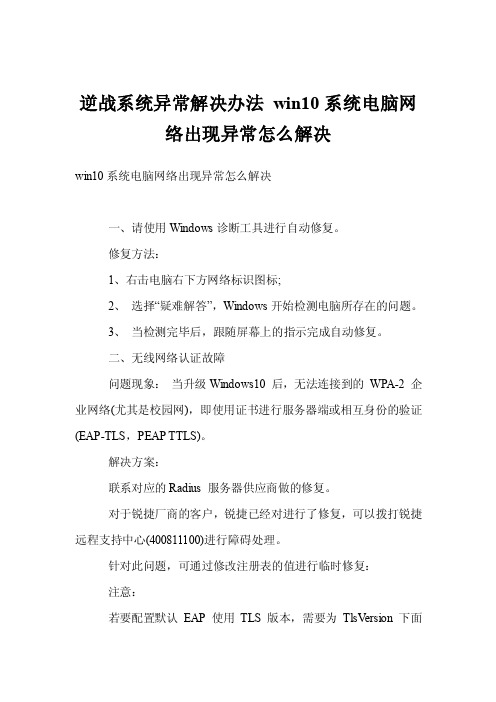
逆战系统异常解决办法win10系统电脑网络出现异常怎么解决win10系统电脑网络出现异常怎么解决一、请使用Windows诊断工具进行自动修复。
修复方法:1、右击电脑右下方网络标识图标;2、选择“疑难解答”,Windows开始检测电脑所存在的问题。
3、当检测完毕后,跟随屏幕上的指示完成自动修复。
二、无线网络认证故障问题现象:当升级Windows10 后,无法连接到的WPA-2 企业网络(尤其是校园网),即使用证书进行服务器端或相互身份的验证(EAP-TLS,PEAP TTLS)。
解决方案:联系对应的Radius 服务器供应商做的修复。
对于锐捷厂商的客户,锐捷已经对进行了修复,可以拨打锐捷远程支持中心(400811100)进行障碍处理。
针对此问题,可通过修改注册表的值进行临时修复:注意:若要配置默认EAP 使用TLS 版本,需要为TlsV ersion下面的注册表子项添加一个DWORD 值:HKEY_LOCAL_MACHINE\SYSTEM\CurrentControlSet\services\Ras Man\PPP\EAP\13此注册表项的值可以是0xC0,0x300 或0xC00。
备注:Ø 此注册表项将仅适用于EAP-TLS 和PEAP;Ø 如果EAP 端和EAP服务器配置不正确,会导致无常见配置TLS 版本、身份验证将失败和可能会失去网络连接。
修改注册表值得具体方法:此部分、方法或任务包含一些介绍如何修改注册表的步骤。
如果不正确地修改了注册表,可能会出现严重的问题。
因此,请确保按照下列步骤操作。
为了更加有保障的进行,可以对其进行修改之前备份注册表,出现问题时可以还原注册表。
详细步骤请参阅Microsoft 知识库。
322756如何在Windows 中备份和还原注册表。
1.点击Win+R,键入regedit,然后回车2.找到并单击(即选中)以下注册表子项:HKEY_LOCAL_MACHINE\SYSTEM\CurrentControlSet\services\Ras Man\PPP\EAP\133.在编辑菜单上(即右侧空白处)-à新建,然后单击DWORD 值。
计算机软件使用常见问题与解决办法汇总指南分享
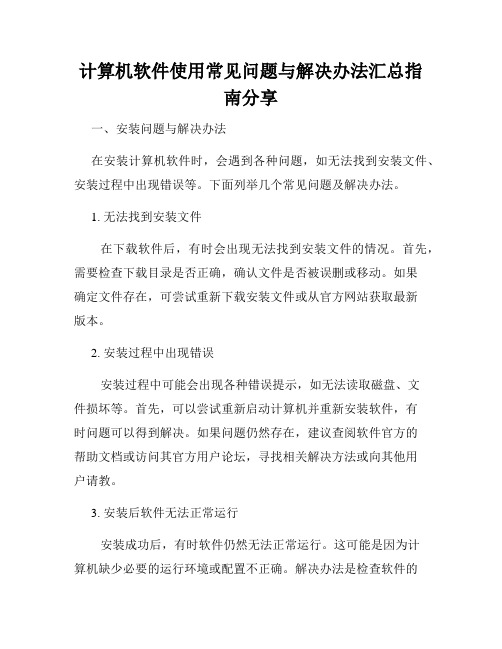
计算机软件使用常见问题与解决办法汇总指南分享一、安装问题与解决办法在安装计算机软件时,会遇到各种问题,如无法找到安装文件、安装过程中出现错误等。
下面列举几个常见问题及解决办法。
1. 无法找到安装文件在下载软件后,有时会出现无法找到安装文件的情况。
首先,需要检查下载目录是否正确,确认文件是否被误删或移动。
如果确定文件存在,可尝试重新下载安装文件或从官方网站获取最新版本。
2. 安装过程中出现错误安装过程中可能会出现各种错误提示,如无法读取磁盘、文件损坏等。
首先,可以尝试重新启动计算机并重新安装软件,有时问题可以得到解决。
如果问题仍然存在,建议查阅软件官方的帮助文档或访问其官方用户论坛,寻找相关解决方法或向其他用户请教。
3. 安装后软件无法正常运行安装成功后,有时软件仍然无法正常运行。
这可能是因为计算机缺少必要的运行环境或配置不正确。
解决办法是检查软件的最低系统要求,并确保计算机满足这些要求。
如需要特定的操作系统版本、运行库等,可以尝试更新或安装相应软件。
二、兼容性问题与解决办法在使用计算机软件时,常常会遇到兼容性问题,如与其他软件或操作系统不兼容,或无法在特定平台上运行等。
以下是几个常见问题及解决办法。
1. 与其他软件不兼容当使用多个软件时,有时会出现冲突,导致其中一个或多个软件无法正常工作。
解决办法是确保使用的软件最新版本,并查阅官方文档或用户论坛,了解是否有已知冲突并提供相应解决方法。
如果无法找到解决方案,可以尝试联系软件厂商获取支持。
2. 与操作系统不兼容有些计算机软件只支持特定的操作系统版本,因此在选择软件时需要注意兼容性。
在购买或下载软件前,应仔细查阅软件的系统要求,确保选择与计算机操作系统相匹配的软件版本。
3. 在特定平台上无法运行有些软件只支持特定的硬件平台或体系结构(如64位系统),因此在安装软件前需要了解计算机硬件和操作系统的详细信息。
如果软件不支持当前平台,可以尝试寻找类似功能的替代软件,或联系软件厂商了解是否有相应的解决方案。
微软授权问答集

如何辨識正版的 Microsoft 軟體 (02)隨機版經銷商常見問題 (03)授權移轉 (06)重組及二手電腦 (06)降級權 (07)產品啟動 (09)微軟大量授權方案 (10)Part 1 如何辨識正版的 Microsoft 軟體Q 什麼是真品證明(簡稱為「COA」) 標籤?COA 可幫助您及您的客戶辨認正版的 Microsoft® 軟體。
每個 COA 標籤都具備先進的防偽功能,有助於查驗軟體的合法性。
COA 標籤是包含在每個產品授權當中。
對於預先安裝好的 Microsoft® Windows® 作業系統,COA 標籤必須由隨機版經銷商 (System Builder) 貼附到電腦的外殼。
COA 標籤內也包括產品金鑰,在有必要重新安裝作業系統的情況下會需要用到。
COA 標籤必須作為完整的隨機版軟體經銷授權(另外包含雷射全像 CD 和說明文件) 配銷的一部份。
COA 標籤不得作為單獨項目配銷。
有關 COA 標籤及雷射全像 CD 的詳細資訊,請參訪/taiwan/piracy/htt/how.htm。
Q 什麼是 EULA?當使用者取得軟體時,他們取得的是使用該軟體的權利。
他們並不「擁有」該軟體,因為那是智慧財產權,而且一般是由該智慧財產權的開發者所「擁有」。
使用軟體的權利乃受制於「使用者授權合約(End User License Agreement)」 – 或稱為 EULA,這在原始設備製造商 (OEM) 隨機版產品的情況下,即是隨機版產品經銷商和使用者之間的 EULA。
EULA 一般可以在軟體產品使用時於內部找到,而且使用者必須先接受 EULA,才能執行軟體。
EULA 會定義使用者使用軟體的權利和限制,當中並涵蓋諸如”可以如何使用軟體”、”授權是否可以移轉”等內容。
Q 我的客戶有什麼其他方法可以取得 Windows® 桌上型作業系統的合法授權?還有其它像 Office 的軟體應用程式呢?客戶只有兩種方法可以在全新的電腦上取得 Windows 桌上型作業系統:•預先安裝在電腦上或附隨在非週邊電腦硬體元件的 OEM 版軟體,或•零售產品(完整彩盒包裝)。
新软极通EWEBS常见问题PPT

解决方法: 解决方法:
①.在服务器上我的电脑有键属性—远程选项卡,在远程桌面选项,勾选启动这台计 算机的远程桌面;若装有第三方软件,如360安全卫士,进行体检并将远程桌面设置为 信任。 ②.在服务器防火墙上开放6602端口;路由器上做相应的端口映射 ③.启用Terminal Services,并设定为自动启用 ④.重新启动Newsoft Balance Server服务
客户端无法登陆
3.客户端登录后双击运行程序,显示“该应用程序暂时没有可供使用的服务器或
许可,请稍后再试”;IE登陆后提示‘该程序暂时没有可供使用的服务器许 可,请稍后再试’,这是为什么呢?
问题原因: 问题原因:
①.服务器登陆点数以占满; ②.服务器内存或CPU使用率超过80%,超过软件设置负载范围
解决方法: 解决方法:
①.服务器上查看是否有空闲或已断开会话占用许可证,并通过终端设置空闲会话和 断开时间限制,或通过组策略对终端会话做设置以使空闲会话和断开会话被及时清除。 ②.清除服务器服务器没必要开启的程序,升级服务器配置
客户端无法登陆
4. 客户端外网打开应用程序时提示“建立加密连接隧道失败,情检查网络连接是 否正常,或者服务器的协议端口是否正常,然后重新连接”?
客户端无法登陆
5. 登录后双击运行时提示“由于这台计算机没有终端服务器客户端访问许可证, 远程会话被中断。请跟服务器管理员联系” 是怎么回事?
问题原因: 问题原因:
服务器终端服务分配给客户端的临时许可到期。
解决方法: 解决方法:
①.客户端打开注册表编辑器(开始—运行—输入regedit),删除项 HKEY_LOCAL_MACHINE\ SOFTWARE\ Microsoft\ MSLicensing即可。 ②.若服务器是2003server建议在服务器上安装终端服务及授权,‘控制面板—添加/删 除程序—添加/删除Windows组件’选择终端服务和终端服务授权安装并激活即可,若 是已安装只需激活即可(未激活的话Windows默认试用天数是120天)。(终端具体安 装请联系我们工程师
exchange2016检查问题思路

exchange2016检查问题思路Exchange 2016是Microsoft提供的一套企业级电子邮件和协作服务器平台。
对于网络管理员来说,检查Exchange 2016服务器的问题是非常重要的,这有助于确保服务器的稳定性、安全性和性能。
以下是一些检查Exchange 2016服务器问题的思路和建议。
1.服务器硬件检查:-检查服务器的硬件配置是否符合Exchange 2016的最低要求,包括CPU、内存、硬盘空间等。
-检查服务器的电源、风扇和散热器是否正常工作。
-检查服务器的网络连接是否稳定和可靠。
2.操作系统检查:-检查服务器上的操作系统是否是Exchange 2016所支持的版本,并且已经安装了所需要的更新和补丁。
-检查操作系统的事件日志,查看是否有任何与Exchange 2016相关的警告或错误信息。
3. Exchange 2016服务器配置检查:-检查Exchange 2016服务器的角色安装情况,包括Mailbox服务器角色、Client Access服务器角色等。
-检查Exchange 2016服务器的数据库和日志文件的存储位置和大小是否合适。
-检查Exchange 2016服务器的backup和restore策略,确保备份文件的完整性和可靠性。
4.数据库检查:-检查Exchange 2016数据库的健康状态,包括空间占用情况、日志文件增长情况等。
-检查Exchange 2016数据库的备份和恢复策略,以确保数据的可靠性。
-定期检查数据库的一致性和完整性,可以使用Exchange自带的工具,如Exchange Management Shell或Exchange Admin Center。
5.安全性检查:-检查Exchange 2016服务器的安全设置和策略,包括密码策略、网络访问控制、防火墙设置等。
-定期更新和升级Exchange 2016服务器的安全补丁和更新程序。
-检查Exchange 2016服务器的防病毒软件和防垃圾邮件软件的安装和配置情况,确保其正常工作。
电脑软件常见问题解答
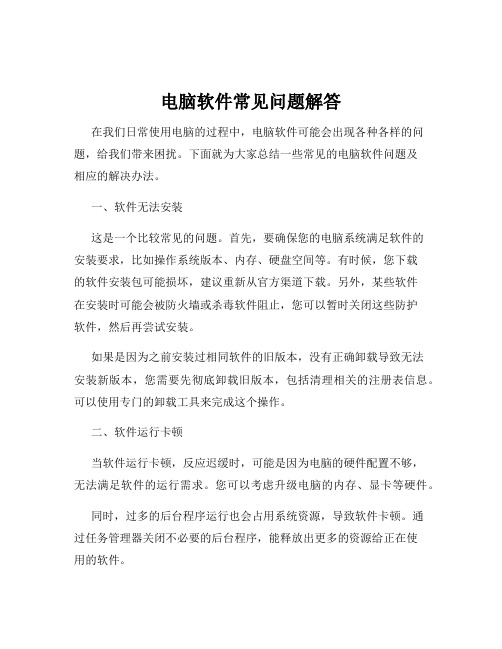
电脑软件常见问题解答在我们日常使用电脑的过程中,电脑软件可能会出现各种各样的问题,给我们带来困扰。
下面就为大家总结一些常见的电脑软件问题及相应的解决办法。
一、软件无法安装这是一个比较常见的问题。
首先,要确保您的电脑系统满足软件的安装要求,比如操作系统版本、内存、硬盘空间等。
有时候,您下载的软件安装包可能损坏,建议重新从官方渠道下载。
另外,某些软件在安装时可能会被防火墙或杀毒软件阻止,您可以暂时关闭这些防护软件,然后再尝试安装。
如果是因为之前安装过相同软件的旧版本,没有正确卸载导致无法安装新版本,您需要先彻底卸载旧版本,包括清理相关的注册表信息。
可以使用专门的卸载工具来完成这个操作。
二、软件运行卡顿当软件运行卡顿,反应迟缓时,可能是因为电脑的硬件配置不够,无法满足软件的运行需求。
您可以考虑升级电脑的内存、显卡等硬件。
同时,过多的后台程序运行也会占用系统资源,导致软件卡顿。
通过任务管理器关闭不必要的后台程序,能释放出更多的资源给正在使用的软件。
软件本身的问题也可能导致卡顿,比如存在漏洞或者未优化的代码。
这时,您可以尝试更新软件到最新版本,或者查看软件官方网站是否有相关的优化补丁。
三、软件闪退软件闪退通常是由于软件与系统不兼容,或者软件本身存在错误。
您可以检查软件是否有更新版本,以修复可能存在的兼容性问题。
另外,电脑中的某些驱动程序过时或者损坏也可能导致软件闪退。
特别是显卡驱动,对图形相关软件的稳定运行至关重要。
您可以更新相关驱动程序来解决问题。
如果软件闪退是在执行特定操作时发生的,可能是该操作触发了软件的错误。
尝试换一种操作方式,或者重新设置软件的相关参数。
四、软件出现错误提示当软件弹出错误提示时,先仔细阅读提示信息,往往能从中找到解决问题的线索。
有些错误提示是由于缺少必要的组件或运行库,您可以根据提示去下载并安装相应的组件。
例如,一些游戏软件可能需要安装 DirectX、VC++运行库等。
如果错误提示涉及到软件的配置文件损坏,您可以尝试重新安装软件来恢复默认的配置文件。
软件 技术支持手册 常见故障处理流程
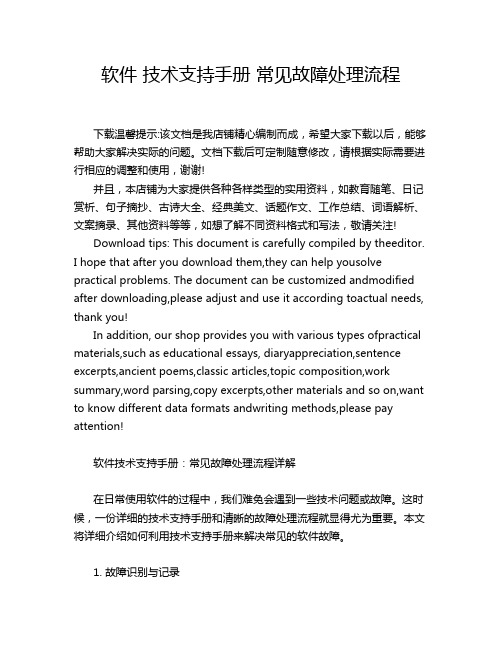
软件技术支持手册常见故障处理流程下载温馨提示:该文档是我店铺精心编制而成,希望大家下载以后,能够帮助大家解决实际的问题。
文档下载后可定制随意修改,请根据实际需要进行相应的调整和使用,谢谢!并且,本店铺为大家提供各种各样类型的实用资料,如教育随笔、日记赏析、句子摘抄、古诗大全、经典美文、话题作文、工作总结、词语解析、文案摘录、其他资料等等,如想了解不同资料格式和写法,敬请关注!Download tips: This document is carefully compiled by theeditor.I hope that after you download them,they can help yousolve practical problems. The document can be customized andmodified after downloading,please adjust and use it according toactual needs, thank you!In addition, our shop provides you with various types ofpractical materials,such as educational essays, diaryappreciation,sentence excerpts,ancient poems,classic articles,topic composition,work summary,word parsing,copy excerpts,other materials and so on,want to know different data formats andwriting methods,please pay attention!软件技术支持手册:常见故障处理流程详解在日常使用软件的过程中,我们难免会遇到一些技术问题或故障。
计算机软件使用的常见问题解答总结

计算机软件使用的常见问题解答总结第一章软件安装与配置问题解答软件的安装与配置是使用软件的第一步,也是最常见的问题之一。
下面列举几个常见问题及解答:1. 为什么我安装的软件无法运行?首先检查操作系统与软件的兼容性,确认是否满足软件的最低系统要求。
其次,检查是否按照软件安装向导的步骤进行安装。
还可以尝试重新安装软件,或者联系软件厂商获取支持。
2. 如何正确配置软件的网络设置?不同软件的具体设置略有差异,但一般包括服务器地址、端口号等关键信息。
可以参考软件的使用手册或者向软件厂商寻求帮助。
同时,确保计算机的网络配置正确,例如确认网络连接正常,防火墙或杀毒软件未屏蔽软件的网络访问等。
3. 如何卸载软件?通常在操作系统的控制面板中有“卸载程序”或“程序和功能”选项,可以找到已安装的软件并选择卸载。
如果无法在控制面板中找到,可以尝试通过软件厂商提供的卸载工具进行卸载。
第二章软件界面及操作问题解答软件界面与操作是用户与软件交互的重要环节。
以下是一些常见问题及解答:1. 为什么软件界面显示乱码?最常见的原因是字体缺失或者字体设置错误。
可以在软件的选项或首选项中检查字体设置,并尝试更换字体。
如果是字体缺失,可以通过重新安装字体解决。
2. 如何调整软件界面的分辨率?大多数软件提供了选项以调整界面的分辨率。
可以在软件的设置或首选项中查找相关选项,并根据实际需求进行调整。
如果软件不支持此功能,可以调整计算机的显示设置来达到类似效果。
3. 如何通过软件进行数据备份和恢复?很多软件提供了数据备份和恢复的功能,一般可以在设置或工具菜单中找到。
首先选择要备份的数据,然后选择备份目录或设备,最后按照软件的提示完成备份。
恢复数据时,选择备份文件或设备,并按照软件的提示完成恢复操作。
第三章软件功能与使用问题解答软件的功能与使用是用户关注的重点,下面解答一些常见问题:1. 如何使用软件进行文件格式转换?许多软件提供了文件格式转换的功能,一般在文件菜单或导出选项中可以找到。
softtune问题汇报
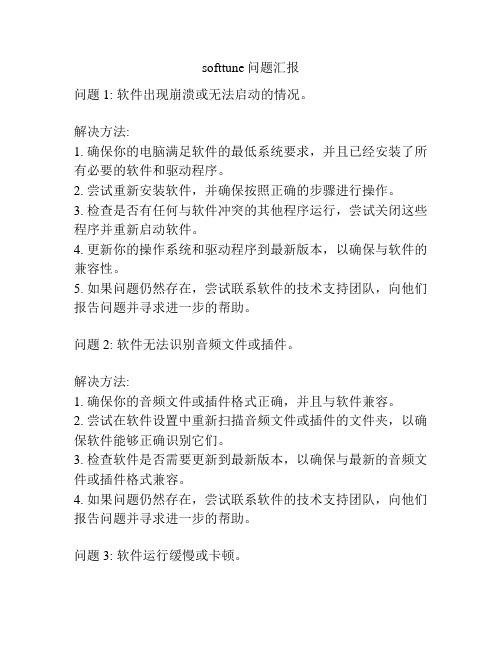
softtune问题汇报
问题1: 软件出现崩溃或无法启动的情况。
解决方法:
1. 确保你的电脑满足软件的最低系统要求,并且已经安装了所有必要的软件和驱动程序。
2. 尝试重新安装软件,并确保按照正确的步骤进行操作。
3. 检查是否有任何与软件冲突的其他程序运行,尝试关闭这些程序并重新启动软件。
4. 更新你的操作系统和驱动程序到最新版本,以确保与软件的兼容性。
5. 如果问题仍然存在,尝试联系软件的技术支持团队,向他们报告问题并寻求进一步的帮助。
问题2: 软件无法识别音频文件或插件。
解决方法:
1. 确保你的音频文件或插件格式正确,并且与软件兼容。
2. 尝试在软件设置中重新扫描音频文件或插件的文件夹,以确保软件能够正确识别它们。
3. 检查软件是否需要更新到最新版本,以确保与最新的音频文件或插件格式兼容。
4. 如果问题仍然存在,尝试联系软件的技术支持团队,向他们报告问题并寻求进一步的帮助。
问题3: 软件运行缓慢或卡顿。
解决方法:
1. 确保你的电脑满足软件的最低系统要求,并且已经安装了所有必要的软件和驱动程序。
2. 尝试关闭一些不必要的后台程序,以释放系统资源,并减少软件占用的资源。
3. 检查软件是否需要更新到最新版本,以获得更好的性能和稳定性。
4. 清理你的电脑硬盘上的临时文件和垃圾文件,以释放磁盘空间。
5. 如果问题仍然存在,尝试联系软件的技术支持团队,向他们报告问题并寻求进一步的帮助。
计算机软件的常见操作问题解答

计算机软件的常见操作问题解答第一章:安装和卸载问题解答计算机软件的安装和卸载是用户使用软件的基本操作之一,而在操作过程中可能会遇到一些常见问题。
下面将解答一些关于安装和卸载的常见问题。
1.1 安装过程中出现“权限不足”错误这可能是由于当前用户的权限不足导致的。
解决方法是以管理员身份运行安装程序,或者将当前用户添加到管理员组。
1.2 安装过程中出现“文件损坏”错误这可能是由下载的安装文件损坏或不完整导致的。
解决方法是重新下载安装文件,或者检查下载的文件的完整性,可以使用文件校验工具进行校验。
1.3 安装过程中出现“已安装该软件”的错误这可能是由于之前已经安装过该软件,但没有正确卸载导致的。
解决方法是先尝试手动卸载该软件,然后重新进行安装。
1.4 卸载过程中出现“无法卸载”错误这可能是由于软件在运行中或者其他原因导致的。
解决方法是先关闭软件及其相关进程,然后重新进行卸载。
如果仍然无法卸载,可以使用专门的卸载工具进行强制卸载。
第二章:软件运行问题解答计算机软件的运行是用户使用软件的核心环节,但在运行过程中可能会遇到一些常见问题。
下面将解答一些关于软件运行的常见问题。
2.1 软件运行过程中出现闪退或崩溃这可能是由于软件本身的 bug 或者不兼容性导致的。
解决方法是尝试更新软件到最新版本,或者重新安装软件。
如果问题仍然存在,可以联系软件开发商寻求帮助。
2.2 软件运行过程中出现卡顿或响应慢这可能是由于计算机性能不足或者软件运行过程中占用了过多的系统资源导致的。
解决方法是关闭其他不必要的程序或服务,清理系统垃圾文件,或者升级计算机硬件以提升性能。
2.3 软件无法打开或打开速度过慢这可能是由于软件所依赖的运行环境不完整或者损坏导致的。
解决方法是检查并安装相关的运行环境,或者使用软件自带的修复工具修复相关问题。
2.4 软件运行过程中出现错误提示这可能是由于软件在特定情况下产生了错误,例如输入非法参数或者文件损坏。
技术支持软件的故障排除和问题解决方法

技术支持软件的故障排除和问题解决方法第一章:技术支持软件的概述技术支持软件是一种用于远程协助用户解决计算机问题的工具。
它可以帮助技术支持人员通过远程访问用户计算机,检测和排除故障。
这些软件通常具有图形界面和实用的功能,可以提供诊断、远程控制、文件传输和通信等功能。
第二章:常见故障排除方法2.1 检查网络连接是否正常当用户无法通过技术支持软件连接到远程的技术支持人员时,首先需要检查网络连接是否正常。
可以尝试重启网络设备,如路由器或交换机,以及检查电缆是否连接正确。
2.2 检查防火墙设置有时,技术支持软件可能被防火墙阻止。
在这种情况下,用户应该打开防火墙设置并确保技术支持软件被允许通过。
2.3 检查系统设置某些故障可能是由于系统设置错误引起的。
用户应该检查操作系统的设置,如网络配置、防病毒软件设置等,并确保它们与技术支持软件的要求相符。
第三章:常见问题解决方法3.1 连接失败技术支持软件在连接远程计算机时可能会出现连接失败的情况。
首先,用户应该确保远程计算机的IP地址和端口号设置正确,并检查网络连接是否稳定。
如果问题仍然存在,用户可以尝试使用替代方法,如使用不同的网络连接方式或使用其他技术支持软件。
3.2 无法远程控制技术支持软件的一个重要功能是远程控制用户的计算机,但有时可能无法正常工作。
用户应该检查远程控制选项是否启用,并确保权限设置正确。
此外,用户还应该检查操作系统和技术支持软件的版本是否兼容。
3.3 传输文件失败技术支持软件通常具有文件传输功能,用于在用户计算机和技术支持人员之间传输文件。
如果文件传输失败,用户可以尝试将文件压缩为ZIP格式或使用其他文件传输工具,并确保文件大小不超过软件的限制。
第四章:高级故障排除和问题解决方法4.1 日志分析技术支持软件通常会生成日志文件,记录与连接、远程控制、文件传输等相关的详细信息。
通过分析日志文件,技术支持人员可以快速定位问题并采取相应的措施。
4.2 远程命令行某些故障可能需要在远程计算机上执行特定的命令来进行排查和修复。
计算机软件使用常见问题与解决办法汇总指南

计算机软件使用常见问题与解决办法汇总指南第一章软件安装与卸载问题在计算机软件的使用过程中,安装与卸载问题是最为常见和基础的问题。
本章将介绍一些安装与卸载软件时可能遇到的问题以及解决办法。
1.1 软件无法正常安装当你在安装软件时遇到错误提示或者安装一直卡住无法进行时,可以尝试以下解决办法:- 检查软件的兼容性:有些软件可能不支持当前操作系统或者硬件环境,查看软件官方网站或者说明文档以确定支持的要求。
- 关闭杀毒软件:杀毒软件可能会干扰软件安装过程,关闭杀毒软件再进行安装。
- 清理临时文件:使用系统自带的磁盘清理工具清理临时文件,可以减少软件安装时的冲突。
- 使用管理员权限安装:以管理员身份运行安装程序,避免权限不足导致的问题。
1.2 软件无法正常卸载软件无法正常卸载可能会导致系统出现问题,因此解决卸载问题也是必要的。
以下是一些常见的解决办法:- 重新安装软件:有时候软件的卸载程序可能出现问题,重新安装软件后再尝试卸载。
- 使用卸载工具:某些软件可能带有独立的卸载工具,可以在软件官方网站上寻找并下载使用。
- 使用系统自带的卸载程序:在控制面板中选择“程序与功能”,找到需要卸载的软件并选择“卸载”进行操作。
第二章软件运行问题在软件使用过程中,遇到软件无法正常运行或者出现错误提示的问题是比较常见的。
本章将介绍一些常见的软件运行问题以及对应的解决办法。
2.1 软件闪退或者无响应当软件在运行过程中突然关闭或者无响应时,可以尝试以下解决办法:- 检查系统和软件的更新:有时候软件的稳定性问题会在后续版本中得到修复,更新系统和软件到最新版本。
- 关闭其他程序:在运行大型软件时,其他程序的运行可能会占用系统资源,导致软件无响应或者闪退,关闭其他程序再尝试运行软件。
- 检查硬件配置:某些软件对硬件要求较高,检查自己的硬件是否满足软件运行的最低要求。
- 检查日志文件:查看软件生成的日志文件,了解是否有特定错误或者异常信息,根据日志文件中的提示进行解决。
计算机软件的常见问题解答与解决方法
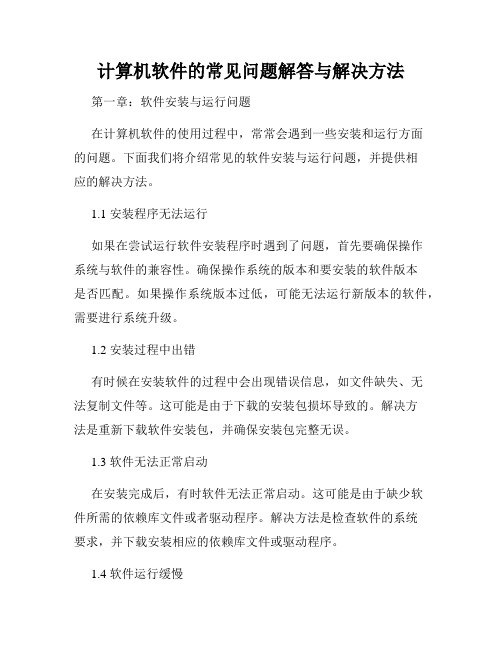
计算机软件的常见问题解答与解决方法第一章:软件安装与运行问题在计算机软件的使用过程中,常常会遇到一些安装和运行方面的问题。
下面我们将介绍常见的软件安装与运行问题,并提供相应的解决方法。
1.1 安装程序无法运行如果在尝试运行软件安装程序时遇到了问题,首先要确保操作系统与软件的兼容性。
确保操作系统的版本和要安装的软件版本是否匹配。
如果操作系统版本过低,可能无法运行新版本的软件,需要进行系统升级。
1.2 安装过程中出错有时候在安装软件的过程中会出现错误信息,如文件缺失、无法复制文件等。
这可能是由于下载的安装包损坏导致的。
解决方法是重新下载软件安装包,并确保安装包完整无误。
1.3 软件无法正常启动在安装完成后,有时软件无法正常启动。
这可能是由于缺少软件所需的依赖库文件或者驱动程序。
解决方法是检查软件的系统要求,并下载安装相应的依赖库文件或驱动程序。
1.4 软件运行缓慢软件运行缓慢可能是由于计算机性能不足或软件内部资源占用过多导致的。
解决方法包括优化计算机性能、关闭不必要的后台程序、清理临时文件、降低软件的图形效果等。
第二章:软件功能问题及解决方法在使用计算机软件时,我们常常会遇到一些功能方面的问题,下面将介绍常见的软件功能问题及其解决方法。
2.1 软件崩溃或停止响应软件崩溃或停止响应是比较常见的问题。
这可能是由于软件本身存在漏洞或者内存不足等原因导致的。
解决方法包括更新软件到最新版本、升级硬件以增加内存、关闭其他占用大量资源的程序等。
2.2 软件功能异常有时候软件功能可能会出现异常,如某些功能无法使用、数据丢失等。
这可能是由于配置错误或软件文件损坏导致的。
解决方法包括重新配置软件设置、恢复备份的数据、重新安装软件等。
2.3 数据文件无法打开在使用特定软件时,有时候会出现无法打开数据文件的情况。
这可能是由于文件格式错误或软件版本不匹配等原因导致的。
解决方法是确保文件格式正确,并尝试用相同或兼容的软件版本打开文件。
浪潮软件常见问题解答

第十三章常见问题解答1.环境篇1.1. 客户端要求浪潮GS 3.5客户端操作系统要求为Windows 2000及其以后的Windows版本但不能支持最新的VISTA操作系统,并且要求安装IE浏览器版本要在6.0以上。
为了保证你系统的安全和稳定,建议安装杀毒软件和防火墙。
W带防火墙系统,请在控制面板-Windows防火墙中进行相关设置。
同时还要为系统安装最新的补丁程序,以保证操作系统的稳定,可以使用Windows自带的自动更新功能来实现。
自动更新可以通过访问/来实现,也可以在控制面板-自动更新中进行设置。
1.2. 客户端设置:1.2.1 请将您所使用的浪潮GS3.2网站设置成为IE浏览器的受信任站点,并且把受信任的站点之安全级别设为低(默认级别)。
例如中铁二十三财务信息系统的访问地址外网http://124.172.125.20/cwbase和http://124.172.125.21/cwbase那么按下图所示设置即可:1.2.2 您第一次登录系统时,会要求下载并且安装一些控件,系统会给予询问,请选择安装。
1.2.3 请不要安装针对IE的扩展软件,这些软件会严重影响GS系统的使用和您系统的稳定,如果有安装建议卸载,卸载方法可以参考。
十大流氓软件及卸载方法整理:(/computer/soft/2005/3099.asp)1.3. 常见问题1.3.1如果系统出现下图的错误提示,说明你太长时间没有进行操作了,请重新登陆即可。
1.3.2如果您在使用时遇到如下提示:“页面调用非法”或登陆系统时“用户名或口令错误”、“该用户会话被占用”,但正确输入的登陆信息后仍无法进入系统,请清除Internet 临时文件和脱机文件,关闭当前页面,重新打开IE浏览器进入系统。
选择“删除Cookies(I)”、“删除文件(F)…”即可删除IE临时文件。
选择删除文件时,注意一定要选中删除所有脱机文件前的勾,如图:2.总帐篇1、问题:制单时,提示会计期间没有打开。
- 1、下载文档前请自行甄别文档内容的完整性,平台不提供额外的编辑、内容补充、找答案等附加服务。
- 2、"仅部分预览"的文档,不可在线预览部分如存在完整性等问题,可反馈申请退款(可完整预览的文档不适用该条件!)。
- 3、如文档侵犯您的权益,请联系客服反馈,我们会尽快为您处理(人工客服工作时间:9:00-18:30)。
⑦、从地形图中提取地面线时只能输出前十个点
5、EBGSoft如何注册?
答:安装完成后,进入CAD,点击菜单“易桥工具(Q)”>“注册”
会出现注册窗口,填写用户名后,按“申请”钮。
按弹出的文本窗口中的说明将注册信息反馈给作者。即可获得注册码。
6、注册要收费吗?
为答谢各位朋友对易桥的支持,在2006年12月31日之前免费注册。
以后是否会收费,现在还没有考虑好。我会根据开发情况进行考虑,
到时候再说吧。不过放心,即使收费也只是象征性的,不会太高。
7.重新注册后,首次可以运行,第二次就提示“你的使用期限已到,请重新注册!”?
说明:
本工具需在AutoCAD2000或更高版本下使用,请先安装AutoCAD。
重装系统或机器硬件信息的改变都可能会导致已经安装的程序不能继续使用,需要重新注册。
同一台机器不能同时在两个或两个以上位置安装本程序,否则不能正常运行。
重要声明:
此程序只做辅助制图用,所有的数据、生成的数据或图形只做参考,用户应该对所做设计负责,负责检验所有数据、图形的准确性。
4:未注册版本有哪些功能限制?
答:①、易桥数据编辑器不能初始化
②、不能进行桥梁标高计算及绘图
③、不能进行桥梁桩位坐标的计算与绘图
④、不能批量查询任意桩号及路面任意点信息
⑤、材料数量统计一次最多只能统计5个钢筋大样
⑥、基桩长度计算不能出计算书及进行批量计算
10.运行注册程序时,出现“; 错误: 参数类型错误: VLA-OBJECT nil”错误,是怎么回事?
答:你的机器是否安装有64位的杀毒软件(如KV2006)?如果安装的有,就是它引起的麻烦,我暂时也没有办法:)
11.打开cad后,首次使用填充命令,选择图案时等待时间过长(10秒以上),是什么原因?
e、注册信息受到损坏等意外情况。
9.钢筋大样标注在没有EBG软件的电脑里有时看不到,是怎么回事?如何解决?
答:钢筋大样标注是采用“属性”来存储数据的,在AutoCAD中系统变量"ATTMODE"控制着属性的显示状态,只要将其值设为2即可正常显示。
在CAD的命令行输入"ATTMODE",根据提示输入2,回车后刷新显示(用"REGEN"命令)即可。
答:请将机器重新启动,然后再注册。
8.重新安装易桥工具箱后,是否需要重新注册?在什么情况下需要重新注册?
答:重装易桥工具箱不需要重新注册。只有以下几种情况需要重新注册:
a、重装系统。
b、调整硬盘分区或更换硬盘。
c、更换用户名。
d、授权使用期满。
答:EBGSoft在“acad.pat”和“acadiso.pat”两个文件中添加了很多地质填充图案,导致首次使用填充命令时生成图例时间过长。
添加的地质填充图案只有在绘制地质柱状图时才会用到,如果你平时很少用到这些图案,可以在“EBGSoft.ini”文件中进行设置,不使用易桥填充文件:在“[系统加载]”中设置“易桥填充文件=0”即可。
作者不对程序的可用性、正确性负责。作者不承担此程序的任何连带责任。
问题解答:
1.在AutoCAD中如何加载易桥?
答:在命令行运行“menuload”命令>浏览>找到并双击“EBGSoft.mnu”--->加载。
2.如何从AutoCAD中取消易桥加载?
答:运行命令“UnLoadEBG”或在AutoCAD中点击菜单“易桥工具(Q)” > “取消易桥加载” > 确定。
3.我的cad2002对易桥有点冲突:总是不知道什么时候就自动卸载!
答:你是否同时装有CAD2004或更高版本?如果有的话,请不要同时加载易桥。
因为AutoCAD2002以上各版本每次运行都会更改菜单文件,而其菜单文件和2002的格式不一样,所以就有问题了。
你可以重新加载。
